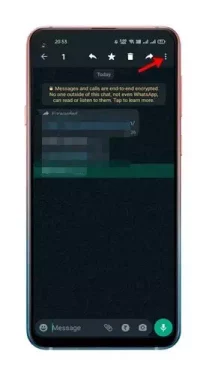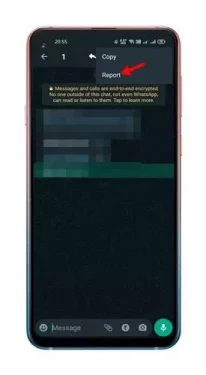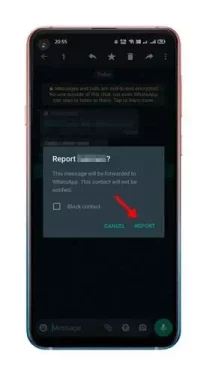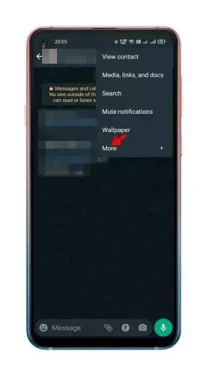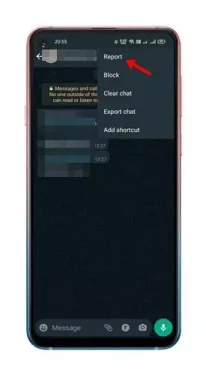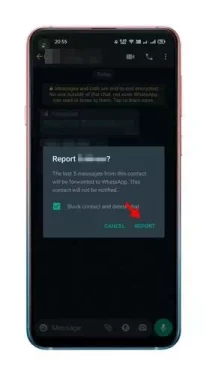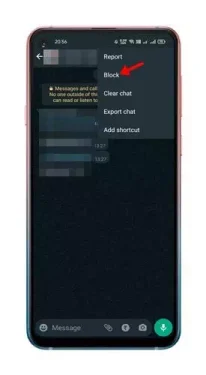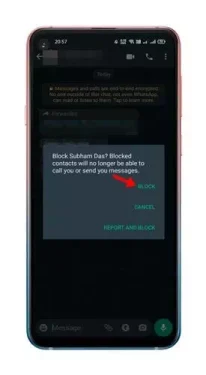Hier is hoe om WhatsApp-boodskappe stap vir stap op Android- en iPhone-toestelle aan te meld.
WhatsApp is die gewildste kitsboodskaptoepassing. Terwyl die kitsboodskaptoepassing vir baie stelsels beskikbaar is, soos (Android - IOS - Rekenaar - die web). Deur WhatsApp te gebruik, kan mense teksboodskappe, medialêers, dokumente en meer uitruil.
En aangesien WhatsApp die mees gebruikte kitsboodskaptoepassing is, word dit dikwels deur spammers of swendelaars gebruik om gebruikers te mislei. En om swendelaars of vals profiele te hanteer, bied WhatsApp 'n opsie om hulle aan te meld.
WhatsApp het 'n kletsfunksie waarmee jy verdagte gesprekke kan rapporteer. WhatsApp het ook onlangs die opsie bygevoeg om individuele boodskappe in kletse aan te meld. Hierdie kenmerk is egter nou net beskikbaar in die WhatsApp-beta-weergawe vanaf die skryf van hierdie artikel.
Stappe om WhatsApp-boodskappe aan te meld (volledige gids)
Dus, as jy individuele WhatsApp-boodskappe wil rapporteer, lees jy die regte gids daarvoor. In hierdie artikel gaan ons 'n stap-vir-stap-gids oor die rapportering van WhatsApp-boodskappe met jou deel. Kom ons gaan aan daarmee.
1. Rapporteer individuele WhatsApp-boodskappe
Om individuele WhatsApp-boodskappe aan te meld, moet jy die nuutste weergawe van die toepassing gebruik whatsapp-beta. Nadat u die toepassing opgedateer het, volg sommige van die volgende eenvoudige stappe.
- in die eerste plek, Maak die gesprek oop wat die teks bevat wat jy wil rapporteer.
- Druk dan lank op die boodskap wat jy wil rapporteer, en tik dan Ikoon met drie kolletjies.
WhatsApp klik op die driekolkieslys-ikoon - Druk dan die opsie (die verslag أو verslag) volgens die taal soos in die volgende prent getoon.
WhatsApp Verslag - Klik in die bevestiging-opspringvenster op die knoppie (inlig أو verslag) weereens.
WhatsApp-bevestigingsverslag
En dit is dit en dit is hoe jy individuele boodskappe in WhatsApp kan rapporteer.
2. Hoe om 'n kontak of WhatsApp-klets aan te meld
As jy nie individuele boodskappe kan rapporteer nie, kan jy kies om die WhatsApp-kontak of die hele klets aan te meld. In hierdie metode sal slegs die laaste vyf boodskappe van die persoon na WhatsApp aangestuur word.
- اMaak die kletsvenster oop wat jy wil rapporteer. Dan, Klik op die drie kolletjies Soos getoon in die volgende prentjie.
WhatsApp klik op die driekolkieslys-ikoon - Van die lys opsies, druk die knoppie (Meer أو meer) volgens taal.
WhatsApp Meer - Daarna, druk die opsie (Verslagdoening أو verslag), soos in die volgende prent getoon.
WhatsApp Rapporteer Kontak of gesels - In die bevestigingskassie, druk die knoppie (Verslagdoening أو verslag) weereens.
WhatsApp-bevestigingsverslag vir kontak of klets
Dit is dit en dit is hoe jy kontakte op WhatsApp kan rapporteer.
3. Hoe om 'n kontak op WhatsApp te blokkeer
In uiterste aksies kan jy 'n kontak op WhatsApp blokkeer. En aangesien dit tyd neem om aan te meld, kan jy kies om die kontak te blokkeer om op te hou om boodskappe te ontvang.
- Om 'n kontak te rapporteer, Maak kletsvenster oop , tik dan Lys Die drie punte.
WhatsApp klik op die driekolkieslys-ikoon - Druk daarna die knoppie (Meer أو meer) volgens taal.
WhatsApp Meer - Vervolgens moet u op die opsie klik (die verbod أو Blok).
WhatsApp Blok - Klik dan in die bevestiging-opspringvenster op die knoppie (verbied أو Blok) weereens.
WhatsApp bevestiging Blok
En dit is dit en dit is hoe jy WhatsApp-boodskappe in net 'n paar maklike stappe kan rapporteer.
U sal moontlik ook belangstel om te leer oor:
- Hoe om die multi-toestel-funksie in WhatsApp te gebruik
- Hoe om WhatsApp -plakkers te skep (10 beste plakkermaker -programme)
- WhatsApp werk nie? Hier is 5 wonderlike oplossings wat u kan probeer
- Hoe om te verhoed dat iemand u by 'n WhatsApp -groep voeg
- Hoe om WhatsApp -boodskappe te stuur sonder om op u Android -selfoon te tik
- Ken u die funksies van WhatsApp Business?
Ons hoop dat jy hierdie artikel nuttig sal vind om te weet hoe om WhatsApp-boodskappe op Android- en iOS-toestelle (iPhone - iPad) aan te meld. Deel jou mening en ervaring met ons in die kommentaar.